windows xp sp2 서비스 기본값/일괄적용 레지스트리
SP2 기본 설치 때의 서비스 값입니다.
서비스 많이 건드리시죠. 이것 저것 해보다 기본값으로 돌리고 싶을때나 나만의 설정 값을 일괄 적용시키고자 할때 수정해서 사용하면 되겠네요.
아시겠지만...
"Start"=dword:00000002 ---> 자동
"Start"=dword:00000003 ---> 수동
"Start"=dword:00000004 ---> 사용안함
입니다.
---------------------------------------------------------------------------------------------------
이 줄 아래의 내용을 복사하여 메모장에 붙여넣기 하신 후 적당한 이름을 붙여 .reg 확장자로 저장하시어 더블클릭하세요. 서비스 설명이 줄바뀜되면 안됩니다. 줄바뀜 되면 맨 앞에 세미콜론을 찍어 주세요~
---------------------------------------------------------------------------------------------------
Windows Registry Editor Version 5.00
; 세미콜론(;)이 붙은 줄은 주석입니다.
; "Start"=dword:00000002 => 자동
; "Start"=dword:00000003 => 수동
; "Start"=dword:00000004 => 사용안함
[HKEY_LOCAL_MACHINE\SYSTEM\CurrentControlSet\Services\Alerter]
;Alerter ------- 기본값 : 사용 안함
"Start"=dword:00000004
;선택된 사용자와 컴퓨터에 관리 경고를 알립니다. 서비스가 중지되면 관리 경고를 사용하는 프로그램에서 관리 경고를 받지 않게 됩니다. 이 서비스가 사용할 수 없게 설정되면 이 서비스에 종속성이 있는 모든 서비스는 시작할 수 없게 됩니다.
[HKEY_LOCAL_MACHINE\SYSTEM\CurrentControlSet\Services\ALG]
;Application Layer Gateway Service ------- 기본값 : 수동
"Start"=dword:00000003
;인터넷 연결 공유 및 Windows 방화벽에 대한 타사의 프로토콜 플러그 인을 지원할 수 있도록 합니다.
[HKEY_LOCAL_MACHINE\SYSTEM\CurrentControlSet\Services\AppMgmt]
;Application Management ------- 기본값 : 수동
"Start"=dword:00000003
;할당, 게시, 제거 같은 소프트웨어 설치 서비스를 제공합니다.
[HKEY_LOCAL_MACHINE\SYSTEM\CurrentControlSet\Services\wuauserv]
;Automatic Updates ------- 기본값 : 자동 나 사용안함
"Start"=dword:00000002
;Windows Update를 다운로드하고 설치하도록 설정합니다. 서비스를 사용하지 않도록 설정하면 자동 업데이트나 Windows Update 웹 사이트를 사용할 수 없습니다.
[HKEY_LOCAL_MACHINE\SYSTEM\CurrentControlSet\Services\BITS]
;Background Intelligent Transfer Service ------- 기본값 : 수동
"Start"=dword:00000003
;다른 작업하면서 클라이언트 및 서버 사이에 데이터를 전송합니다. BITS가 사용 불가능하게 설정되었으면 Windows Update 등의 기능이 올바르게 작동하지 않습니다.
[HKEY_LOCAL_MACHINE\SYSTEM\CurrentControlSet\Services\ClipSrv]
;ClipBook ------- 기본값 : 사용 안함
"Start"=dword:00000004
;정보를 공유하고 원격 컴퓨터와 공유하기 위해 클립북 뷰어를 사용합니다. 서비스를 중지하면, 클립북 뷰어로 원격 컴퓨터와 정보를 공유할 수 없습니다. 서비스를 사용하지 않도록 설정하면, 관련된 모든 서비스를 사용할 수 없습니다.
[HKEY_LOCAL_MACHINE\SYSTEM\CurrentControlSet\Services\EventSystem]
;COM+ Event System ------- 기본값 : 수동
"Start"=dword:00000003
;SENS(Supports System Event Notification Service)는 자동 이벤트 분산을 가입한 COM(Component Object Model) 구성 요소에 제공합니다. 서비스를 중지하면 SENS가 종료되며 로그온 및 로그오프 알림을 제공할 수 없습니다. 이 서비스를 사용할 수 없는 경우 이 서비스에 명시적으로 종속된 모든 서비스를 시작할 수 없습니다.
[HKEY_LOCAL_MACHINE\SYSTEM\CurrentControlSet\Services\COMSysApp]
;COM+ System Application ------- 기본값 : 수동
"Start"=dword:00000003
;COM+ 기반의 구성 요소의 구성 및 추적을 관리합니다. 서비스가 중지되면 대부분의 COM+ 기반의 구성 요소는 제대로 작동하지 않습니다. 이 서비스를 사용할 수 없는 경우 이 서비스에 명시적으로 종속된 모든 서비스를 시작할 수 없습니다.
[HKEY_LOCAL_MACHINE\SYSTEM\CurrentControlSet\Services\Browser]
;Computer Browser ------- 기본값 : 자동
"Start"=dword:00000002
;네트워크에 있는 모든 컴퓨터의 목록을 업데이트하고 관리하며, 이 목록을 브라우저로 지정된 컴퓨터에 제공합니다. 이 서비스가 중지되면 이 목록이 업데이트되거나 관리되지 않습니다. 이 서비스가 사용할 수 없게 설정되면 이 서비스에 종속성이 있는 모든 서비스는 시작할 수 없게 됩니다.
[HKEY_LOCAL_MACHINE\SYSTEM\CurrentControlSet\Services\CryptSvc]
;Cryptographic Services ------- 기본값 : 자동
"Start"=dword:00000002
;Windows 파일의 서명을 확인하는 카탈로그 데이터베이스 서비스, 신뢰된 루트 인증 기관의 인증서를 컴퓨터에 추가 및 제거하는 보호된 루트 서비스, 컴퓨터 인증서를 얻는 키 서비스와 같은 관리 서비스를 제공합니다. 서비스를 중지하면, 이와 같은 관리 서비스는 올바르게 동작하지 않습니다. 서비스를 사용하지 않도록 설정하면, 관련된 모든 서비스를 사용할 수 없습니다.
[HKEY_LOCAL_MACHINE\SYSTEM\CurrentControlSet\Services\DcomLaunch]
;DCOM Server Process Launcher ------- 기본값 : 자동
"Start"=dword:00000002
;DCOM 서비스 기능을 실행합니다.
[HKEY_LOCAL_MACHINE\SYSTEM\CurrentControlSet\Services\Dhcp]
;DHCP Client ------- 기본값 : 자동
"Start"=dword:00000002
;IP 주소와 DNS 이름을 등록하고 업데이트하여 네트워크 구성을 관리합니다.
[HKEY_LOCAL_MACHINE\SYSTEM\CurrentControlSet\Services\TrkWks]
;Distributed Link Tracking Client ------- 기본값 : 자동
"Start"=dword:00000002
;네트워크 도메인의 여러 컴퓨터나 일반 컴퓨터에서 NTFS 파일 간의 연결을 관리합니다.
[HKEY_LOCAL_MACHINE\SYSTEM\CurrentControlSet\Services\MSDTC]
;Distributed Transaction Coordinator ------- 기본값 : 수동
"Start"=dword:00000003
;데이터베이스, 메시지 대기열, 파일 시스템 등 여러 리소스 관리자를 스팬하는 트랜잭션을 조정합니다. 서비스를 중지하면 이러한 트랜잭션은 발생하지 않습니다. 이 서비스를 사용할 수 없는 경우 이 서비스에 명시적으로 종속된 모든 서비스를 시작할 수 없습니다.
[HKEY_LOCAL_MACHINE\SYSTEM\CurrentControlSet\Services\Dnscache]
;DNS Client ------- 기본값 : 자동
"Start"=dword:00000002
;이 컴퓨터에 대한 도메인 이름 시스템(DNS) 이름을 확인하고 캐시에 보관합니다. 이 서비스가 중지되면 이 컴퓨터에서 DNS 이름을 확인할 수 없게 되며 Active Directory 도메인 컨트롤러를 찾을 수 없게 됩니다. 이 서비스가 사용할 수 없게 설정되면 이 서비스에 종속성이 있는 모든 서비스는 시작할 수 없게 됩니다.
[HKEY_LOCAL_MACHINE\SYSTEM\CurrentControlSet\Services\ERSvc]
;Error Reporting Service ------- 기본값 : 자동
"Start"=dword:00000002
;비표준 환경에서 실행하는 서비스와 응용 프로그램의 오류를 보고합니다.
[HKEY_LOCAL_MACHINE\SYSTEM\CurrentControlSet\Services\Eventlog]
;Event Log ------- 기본값 : 자동
"Start"=dword:00000002
;이벤트 뷰어에 있는 구성 요소와 Windows 기반의 프로그램에서 만든 이벤트 메시지를 로그하도록 설정합니다. 중지할 수 없는 서비스입니다.
[HKEY_LOCAL_MACHINE\SYSTEM\CurrentControlSet\Services\FastUserSwitchingCompatibility]
;Fast User Switching Compatibility ------- 기본값 : 수동
"Start"=dword:00000003
;다중 사용자 환경에서 지원이 필요한 응용 프로그램의 관리를 제공합니다.
[HKEY_LOCAL_MACHINE\SYSTEM\CurrentControlSet\Services\helpsvc]
;Help and Support ------- 기본값 : 자동
"Start"=dword:00000002
;이 컴퓨터에서 도움말 및 지원 센터를 실행할 수 있도록 합니다. 이 서비스가 중지되면 도움말 및 지원 센터를 사용할 수 없게 됩니다. 이 서비스가 사용 불가능하면 서비스에 종속성이 있는 모든 서비스는 시작할 수 없게 됩니다.
[HKEY_LOCAL_MACHINE\SYSTEM\CurrentControlSet\Services\HTTPFilter]
;HTTP SSL ------- 기본값 : 수동
"Start"=dword:00000003
;SSL(Secure Socket Layer)을 사용하여 HTTP 서비스에 대한 HTTPS(Secure Hypertext Transfer Protocol)를 구현합니다. 서비스를 사용하지 않도록 설정하면 관련된 모든 서비스를 시작할 수 없습니다.
[HKEY_LOCAL_MACHINE\SYSTEM\CurrentControlSet\Services\HidServ]
;Human Interface Device Access ------- 기본값 : 사용 안함
"Start"=dword:00000004
;키보드와 원격 제어, 기타 멀티미디어 장치에서 사전 정의된 버튼을 사용하는 HID 장치에 일반 입력 액세스를 사용하도록 설정합니다. 서비스를 중지하면, 이와 같은 단추를 사용할 수 없습니다. 서비스를 사용하지 않도록 설정하면, 관련된 모든 서비스를 사용할 수 없습니다.
[HKEY_LOCAL_MACHINE\SYSTEM\CurrentControlSet\Services\ImapiService]
;IMAPI CD-Burning COM Service ------- 기본값 : 수동
"Start"=dword:00000003
;IMAPI COM 인터페이스를 사용하여 CD 굽기를 관리합니다. 이 서비스가 중지되면 이 컴퓨터에서 CD를 기록할 수 없게 됩니다. 서비스를 사용할 수 없으면 이 서비스에 종속되는 모든 서비스를 시작할 수 없습니다.
[HKEY_LOCAL_MACHINE\SYSTEM\CurrentControlSet\Services\CiSvc]
;Indexing Service ------- 기본값 : 수동
"Start"=dword:00000003
;로컬 및 원격 컴퓨터에 있는 파일의 내용 및 속성을 인덱싱합니다. 융통성 있는 쿼리 언어를 통해 파일을 빠르게 액세스할 수 있습니다.
[HKEY_LOCAL_MACHINE\SYSTEM\CurrentControlSet\Services\PolicyAgent]
;IPSEC Services ------- 기본값 : 자동
"Start"=dword:00000002
;IP 보안 정책을 관리하고, ISAKMP/Oakley (IKE) 및 IP 보안 드라이버를 시작합니다.
[HKEY_LOCAL_MACHINE\SYSTEM\CurrentControlSet\Services\dmserver]
;Logical Disk Manager ------- 기본값 : 자동
"Start"=dword:00000002
;새 하드 디스크 드라이브를 검색하고 모니터링하며 디스크 볼륨 정보를 로컬 디스크 관리자 관리 서비스로 보냅니다. 서비스를 중지하면 동적 디스크 상태와 구성 정보는 만료됩니다. 서비스를 사용하지 않도록 설정하면, 관련된 모든 서비스는 사용할 수 없습니다.
[HKEY_LOCAL_MACHINE\SYSTEM\CurrentControlSet\Services\dmadmin]
;Logical Disk Manager Administrative Service ------- 기본값 : 수동
"Start"=dword:00000003
;하드 디스크와 볼륨을 구성합니다. 구성 프로세스에 대해 실행한 후 중지합니다.
[HKEY_LOCAL_MACHINE\SYSTEM\CurrentControlSet\Services\Messenger]
;Messenger ------- 기본값 : 사용 안함
"Start"=dword:00000004
;클라이언트와 서버 사이에 net send 및 경고 서비스 메시지를 전송합니다. 이 서비스는 Windows Messenger와 관련되지 않습니다. 이 서비스가 중지되면 경고 메시지가 전송되지 않습니다. 이 서비스가 사용할 수 없게 설정되면 이서비스에 종속성이 있는 모든 서비스는 시작할 수 없게 됩니다.
[HKEY_LOCAL_MACHINE\SYSTEM\CurrentControlSet\Services\SwPrv]
;MS Software Shadow Copy Provider ------- 기본값 : 수동
"Start"=dword:00000003
;볼륨 섀도 복사본 서비스에 의해 만들어진 소프트웨어 기반 섀도 복사본을 관리합니다. 이 서비스가 중단되면 소프트웨어 기반 섀도 복사본을 관리할 수 없습니다. 이 서비스를 사용하지 않도록 설정하면 이 서비스에 의존하는 서비스를 시작할 수 없게 됩니다.
[HKEY_LOCAL_MACHINE\SYSTEM\CurrentControlSet\Services\Netlogon]
;Net Logon ------- 기본값 : 수동
"Start"=dword:00000003
;도메인에 있는 컴퓨터의 계정 로그온 이벤트의 창구 인증을 지원합니다.
[HKEY_LOCAL_MACHINE\SYSTEM\CurrentControlSet\Services\mnmsrvc]
;NetMeeting Remote Desktop Sharing ------- 기본값 : 수동
"Start"=dword:00000003
;허용된 사람이 회사 인트라넷을 통해 NetMeeting을 사용하여 이 컴퓨터를 원격으로 액세스할 수 있게 합니다. 이 서비스가 중지되면, 바탕 화면 원격 공유를 사용할 수 없게 됩니다. 이 서비스를 사용 안함으로 설정하면, 이 서비스에 의존하는 다른 서비스를 시작할 수 없게 됩니다.
[HKEY_LOCAL_MACHINE\SYSTEM\CurrentControlSet\Services\Netman]
;Network Connections ------- 기본값 : 수동
"Start"=dword:00000003
;네트워크 및 전화 접속 연결 폴더에 있는 개체를 관리하여, LAN 및 원격 연결을 모두 볼 수 있게 합니다.
[HKEY_LOCAL_MACHINE\SYSTEM\CurrentControlSet\Services\NetDDE]
;Network DDE ------- 기본값 : 사용 안함
"Start"=dword:00000004
;동일한 컴퓨터나 다른 컴퓨터에서 실행되는 프로그램의 DDE에 대한 네트워크 전송 및 보안을 제공합니다. 서비스를 중지하면, DDE 전송 및 보안을 사용할 수 없습니다. 서비스를 사용하지 않도록 설정하면, 관련된 모든 서비스를 사용할 수 없습니다.
[HKEY_LOCAL_MACHINE\SYSTEM\CurrentControlSet\Services\NetDDEdsdm]
;Network DDE DSDM ------- 기본값 : 사용 안함
"Start"=dword:00000004
;동적 DDE 네트워크 공유를 관리합니다. 서비스를 중지하면, DDE 네트워크 공유를 사용할 수 없습니다. 서비스를 사용하지 않도록 설정하면, 관련된 모든 서비스를 사용할 수 없습니다.
[HKEY_LOCAL_MACHINE\SYSTEM\CurrentControlSet\Services\xmlprov]
;Network Provisioning Service ------- 기본값 : 수동
"Start"=dword:00000003
;도메인의 XML 구성 파일을 관리하여 네트워크를 관리합니다.
[HKEY_LOCAL_MACHINE\SYSTEM\CurrentControlSet\Services\Nla]
;NLA(Network Location Awareness) ------- 기본값 : 수동
"Start"=dword:00000003
;네트워크 구성 및 위치 정보를 수집하고 저장하며, 이 정보가 변경되면 응용 프로그램에게 알립니다.
[HKEY_LOCAL_MACHINE\SYSTEM\CurrentControlSet\Services\NtLmSsp]
;NT LM Security Support Provider ------- 기본값 : 수동
"Start"=dword:00000003
;명명된 파이프가 아닌 전송을 사용하는 원격 프로시저 호출(RPC) 프로그램에게 보안을 제공합니다.
[HKEY_LOCAL_MACHINE\SYSTEM\CurrentControlSet\Services\SysmonLog]
;Performance Logs and Alerts ------- 기본값 : 수동
"Start"=dword:00000003
;이미 설정된 일정 매개 변수를 사용하여 로컬이나 원격 컴퓨터에서 성능 데이터를 수집합니다. 서비스를 중지하면, 성능 정보를 수집하지 않습니다. 서비스를 사용하지 않도록 설정하면, 관련된 모든 서비스를 사용할 수 없습니다.
[HKEY_LOCAL_MACHINE\SYSTEM\CurrentControlSet\Services\PlugPlay]
;Plug and Play ------- 기본값 : 자동
"Start"=dword:00000002
;사용자 입력 없이 컴퓨터에서 하드웨어 변경 내용을 인식하고 적용할 수 있습니다. 서비스를 중지하거나 사용할 수 없게 설정하면 시스템이 불안정하게 됩니다.
[HKEY_LOCAL_MACHINE\SYSTEM\CurrentControlSet\Services\WmdmPmSN]
;Portable Media Serial Number Service ------- 기본값 : 수동
"Start"=dword:00000003
;Retrieves the serial number of any portable media player connected to this computer. If this service is stopped, protected content might not be down loaded to the device.
[HKEY_LOCAL_MACHINE\SYSTEM\CurrentControlSet\Services\Spooler]
;Print Spooler ------- 기본값 : 자동
"Start"=dword:00000002
;나중에 인쇄하기 위해 파일을 메모리로 로드합니다.
[HKEY_LOCAL_MACHINE\SYSTEM\CurrentControlSet\Services\ProtectedStorage]
;Protected Storage ------- 기본값 : 자동
"Start"=dword:00000002
;개인 키 같은 중요한 데이터에게 보호된 저장소를 제공하여, 권한 없는 서비스나 프로세스 또는 사용자가 액세스할 수 없게 합니다.
[HKEY_LOCAL_MACHINE\SYSTEM\CurrentControlSet\Services\RSVP]
;QoS RSVP ------- 기본값 : 수동
"Start"=dword:00000003
;QoS를 인식하는 프로그램 및 제어 애플릿에게 네트워크 신호와 로컬 소통 설정 기능을 제공합니다.
[HKEY_LOCAL_MACHINE\SYSTEM\CurrentControlSet\Services\RasAuto]
;Remote Access Auto Connection Manager ------- 기본값 : 수동
"Start"=dword:00000003
;프로그램이 원격 DNS 또는 NetBIOS 이름이나 주소를 참조할 때마다 원격 네트워크 연결을 만듭니다.
[HKEY_LOCAL_MACHINE\SYSTEM\CurrentControlSet\Services\RasMan]
;Remote Access Connection Manager ------- 기본값 : 수동
"Start"=dword:00000003
;네트워크 연결을 만듭니다.
[HKEY_LOCAL_MACHINE\SYSTEM\CurrentControlSet\Services\RDSessMgr]
;Remote Desktop Help Session Manager ------- 기본값 : 수동
"Start"=dword:00000003
;원격 지원 기능을 관리하고 제어합니다. 이 서비스를 중지하면 원격 지원을 사용할 수 없습니다. 이 서비스를 중지하기 전에 [속성] 대화 상자의 [종속성]을 참조하십시오.
[HKEY_LOCAL_MACHINE\SYSTEM\CurrentControlSet\Services\RpcSs]
;Remote Procedure Call (RPC) ------- 기본값 : 자동
"Start"=dword:00000002
;종점 매퍼 및 기타 RPC 서비스를 제공합니다.
[HKEY_LOCAL_MACHINE\SYSTEM\CurrentControlSet\Services\RpcLocator]
;Remote Procedure Call (RPC) Locator ------- 기본값 : 수동
"Start"=dword:00000003
;RPC 이름 서비스 데이터베이스를 관리합니다.
[HKEY_LOCAL_MACHINE\SYSTEM\CurrentControlSet\Services\RemoteRegistry]
;Remote Registry ------- 기본값 : 자동
"Start"=dword:00000002
;원격 사용자가 이 컴퓨터에서 레지스트리 설정을 수정할 수 있도록 설정합니다. 서비스를 중지하면, 이 컴퓨터의 사용자만이 레지스트리를 수정할 수 있습니다. 서비스를 사용하지 않도록 설정하면, 관련된 모든 서비스를 사용할 수 없습니다.
[HKEY_LOCAL_MACHINE\SYSTEM\CurrentControlSet\Services\NtmsSvc]
;Removable Storage ------- 기본값 : 수동
"Start"=dword:00000003
;
[HKEY_LOCAL_MACHINE\SYSTEM\CurrentControlSet\Services\RemoteAccess]
;Routing and Remote Access ------- 기본값 : 사용 안함
"Start"=dword:00000004
;LAN이나 WAN 환경에 있는 사업체에 라우팅 서비스를 제공합니다.
[HKEY_LOCAL_MACHINE\SYSTEM\CurrentControlSet\Services\seclogon]
;Secondary Logon ------- 기본값 : 자동
"Start"=dword:00000002
;다른 자격 증명에서 프로세스를 시작할 수 있도록 합니다. 서비스를 중지하면, 이와 같은 로그온 액세스를 사용할 수 없습니다. 서비스를 사용하지 않도록 설정하면, 관련된 모든 서비스를 사용할 수 없습니다.
[HKEY_LOCAL_MACHINE\SYSTEM\CurrentControlSet\Services\SamSs]
;Security Accounts Manager ------- 기본값 : 자동
"Start"=dword:00000002
;로컬 사용자 계정에 대한 보안 정보를 저장합니다.
[HKEY_LOCAL_MACHINE\SYSTEM\CurrentControlSet\Services\wscsvc]
;Security Center ------- 기본값 : 자동
"Start"=dword:00000002
;시스템 보안 설정과 구성을 모니터합니다.
[HKEY_LOCAL_MACHINE\SYSTEM\CurrentControlSet\Services\lanmanserver]
;Server ------- 기본값 : 자동
"Start"=dword:00000002
;이 컴퓨터에 대해 파일, 인쇄 및 명명된 파이프를 네트워크를 통해 공유할 수 있도록 지원합니다. 이 서비스가 중지되면 이런 기능을 사용할 수 없게 됩니다. 이 서비스가 사용할 수 없게 설정되면 이 서비스에 종속성이 있는 모든 서비스는 시작할 수 없게 됩니다.
[HKEY_LOCAL_MACHINE\SYSTEM\CurrentControlSet\Services\ShellHWDetection]
;Shell Hardware Detection ------- 기본값 : 자동
"Start"=dword:00000002
;자동 재생 하드웨어 이벤트에 대해 알림을 제공합니다.
[HKEY_LOCAL_MACHINE\SYSTEM\CurrentControlSet\Services\SCardSvr]
;Smart Card ------- 기본값 : 수동
"Start"=dword:00000003
;컴퓨터에서 스마트 카드를 액세스할 수 있도록 관리합니다. 서비스를 중지하면, 시스템에서 스마트 카드를 읽을 수 없습니다. 서비스를 사용하지 않도록 설정하면, 관련된 모든 서비스를 사용할 수 없습니다.
[HKEY_LOCAL_MACHINE\SYSTEM\CurrentControlSet\Services\SSDPSRV]
;SSDP Discovery Service ------- 기본값 : 수동
"Start"=dword:00000003
;홈 네트워크에 유니버설 플러그 앤 플레이 장치를 검색할 수 있도록 합니다.
[HKEY_LOCAL_MACHINE\SYSTEM\CurrentControlSet\Services\SENS]
;System Event Notification ------- 기본값 : 자동
"Start"=dword:00000002
;Windows 로그온, 네트워크 및 전원 이벤트와 같은 시스템 이벤트를 추적하여, COM+ 이벤트 시스템 가입자에게 알립니다.
[HKEY_LOCAL_MACHINE\SYSTEM\CurrentControlSet\Services\srservice]
;System Restore Service ------- 기본값 : 자동
"Start"=dword:00000002
;시스템 복원 작업을 실행합니다. 서비스를 중지하려면, [내 컴퓨터]의 속성에서 시스템 복원 탭을 선택한 후 시스템 복원을 중지하십시오.
[HKEY_LOCAL_MACHINE\SYSTEM\CurrentControlSet\Services\Schedule]
;Task Scheduler ------- 기본값 : 자동
"Start"=dword:00000002
;사용자가 컴퓨터에서 자동화된 작업을 구성하고 예약할 수 있도록 합니다. 서비스를 중지하면, 예정된 시간에 작업을 실행하지 않습니다. 서비스를 사용하지 않도록 설정하면, 관련된 모든 서비스를 시작할 수 없습니다.
[HKEY_LOCAL_MACHINE\SYSTEM\CurrentControlSet\Services\LmHosts]
;TCP/IP NetBIOS Helper Service ------- 기본값 : 자동
"Start"=dword:00000002
;TCP/IP에서 NetBIOS(NetBT) 서비스 및 NetBIOS 이름 확인 지원을 사용할 수 있게 합니다.
[HKEY_LOCAL_MACHINE\SYSTEM\CurrentControlSet\Services\TapiSrv]
;Telephony ------- 기본값 : 수동
"Start"=dword:00000003
;로컬 컴퓨터 및 LAN을 통해 TAPI 서비스를 실행하는 서버에서, 전화 통신 장치 및 IP 기반 음성 연결을 제어하는 프로그램에게 TAPI(Telephony API) 지원을 제공합니다.
[HKEY_LOCAL_MACHINE\SYSTEM\CurrentControlSet\Services\TlntSvr]
;Telnet ------- 기본값 : 사용 안함
"Start"=dword:00000004
;원격 사용자가 이 컴퓨터에 로그온하여 프로그램을 실행하고 UNIX 및 Windows 기반 컴퓨터를 포함한 다양한 TCP/IP 텔넷 클라이언트를 지원하도록 합니다. 이 서비스가 중단되면 원격 사용자가 프로그램을 액세스할 수 없게 되며, 이 서비스를 사용하지 않도록 설정하면 이 서비스에 의존하는 다른 서비스를 시작할 수 없게 됩니다.
[HKEY_LOCAL_MACHINE\SYSTEM\CurrentControlSet\Services\TermService]
;Terminal Services ------- 기본값 : 수동
"Start"=dword:00000003
;원격 컴퓨터의 데스크톱 디스플레이와 응용 프로그램에 연결할 수 있을 뿐만 아니라 여러 사용자가 한 컴퓨터에 대화형으로 연결할 수 있게 해줍니다. 원격 데스크톱(관리자용 RD 포함), 빠른 사용자 전환, 원격 지원 및 터미널 서버의 기초가 됩니다.
[HKEY_LOCAL_MACHINE\SYSTEM\CurrentControlSet\Services\Themes]
;Themes ------- 기본값 : 자동
"Start"=dword:00000002
;사용자 경험 테마 관리를 제공합니다.
[HKEY_LOCAL_MACHINE\SYSTEM\CurrentControlSet\Services\UPS]
;Uninterruptible Power Supply ------- 기본값 : 수동
"Start"=dword:00000003
;컴퓨터에 연결되어 있는 무정전 전원 장치(UPS)를 관리합니다.
[HKEY_LOCAL_MACHINE\SYSTEM\CurrentControlSet\Services\upnphost]
;Universal Plug and Play Device Host ------- 기본값 : 수동
"Start"=dword:00000003
;유니버설 플러그 앤 플레이 장치를 호스트하는 데 지원을 공급합니다.
[HKEY_LOCAL_MACHINE\SYSTEM\CurrentControlSet\Services\VSS]
;Volume Shadow Copy ------- 기본값 : 수동
"Start"=dword:00000003
;백업과 기타 목적에 사용하는 볼륨 섀도 복사본을 관리하고 구현합니다. 서비스를 중지하면, 섀도 복사본을 백업에 사용할 수 없으며 백업할 수 없습니다. 서비스를 사용하지 않도록 설정하면, 관련된 모든 서비스를 사용할 수 없습니다.
[HKEY_LOCAL_MACHINE\SYSTEM\CurrentControlSet\Services\WebClient]
;WebClient ------- 기본값 : 수동
"Start"=dword:00000003
;Windows 기반의 프로그램에서 인터넷 기반의 파일을 작성, 액세스, 수정할 수 있습니다. 서비스를 중지하면, 해당 기능을 사용할 수 없습니다. 서비스를 사용하지 않도록 설정하면, 관련된 모든 서비스를 시작할 수 없습니다.
[HKEY_LOCAL_MACHINE\SYSTEM\CurrentControlSet\Services\AudioSrv]
;Windows Audio ------- 기본값 : 자동
"Start"=dword:00000002
;Windows 기반 프로그램의 오디오 장치를 관리합니다. 서비스를 중지하면 오디오 장치와 다른 효과를 사용할 수 없습니다. 서비스를 사용하지 않도록 설정하면 관련된 서비스를 사용할 수 없습니다.
[HKEY_LOCAL_MACHINE\SYSTEM\CurrentControlSet\Services\SharedAccess]
;Windows Firewall/Internet Connection Sharing (ICS) ------- 기본값 : 자동
"Start"=dword:00000002
;네트워크 주소 변환, 주소 지정, 이름 확인 및/또는 홈 네트워크나 소규모 네트워크에의 침입을 방지하는 서비스를 공급합니다.
[HKEY_LOCAL_MACHINE\SYSTEM\CurrentControlSet\Services\stisvc]
;Windows Image Acquisition (WIA) ------- 기본값 : 수동
"Start"=dword:00000003
;스캐너 및 카메라에 대한 이미지 인식 서비스를 제공합니다.
[HKEY_LOCAL_MACHINE\SYSTEM\CurrentControlSet\Services\MSIServer]
;Windows Installer ------- 기본값 : 수동
"Start"=dword:00000003
;Windows Installer (*.msi) 패키지로 제공되는 응용 프로그램을 추가, 수정 또는 제거합니다. 이 서비스를 사용할 수 없으면 이 서비스에 명시적으로 의존적인 서비스를 시작할 수 없습니다.
[HKEY_LOCAL_MACHINE\SYSTEM\CurrentControlSet\Services\winmgmt]
;Windows Management Instrumentation ------- 기본값 : 자동
"Start"=dword:00000002
;운영 체제, 장치, 응용 프로그램 및 서비스 등의 관리 정보에 액세스하는 공용 인터페이스 및 개체 모델을 제공합니다. 이 서비스가 중지되면 대부분의 Windows 기반 소프트웨어가 올바르게 작동하지 않습니다. 이 서비스가 사용되지 않으면 이 서비스에 종속되는 모든 서비스를 시작할 수 없습니다.
[HKEY_LOCAL_MACHINE\SYSTEM\CurrentControlSet\Services\Wmi]
;Windows Management Instrumentation Driver Extension ------- 기본값 : 수동
"Start"=dword:00000003
;드라이버에 관련된 시스템 관리 정보를 제공합니다.
[HKEY_LOCAL_MACHINE\SYSTEM\CurrentControlSet\Services\W32Time]
;Windows Time ------- 기본값 : 자동
"Start"=dword:00000002
;네트워크 상에서 모든 클라이언트 및 서버의 날짜 및 시간 동기화를 유지합니다. 이 서비스가 중단되면 날짜 및 시간 동기화를 사용할 수 없습니다. 이 서비스를 사용하지 않도록 설정하면 이 서비스에 의존하는 다른 서비스를 시작할 수 없습니다.
[HKEY_LOCAL_MACHINE\SYSTEM\CurrentControlSet\Services\WZCSVC]
;Wireless Zero Configuration ------- 기본값 : 자동
"Start"=dword:00000002
;802.11 어댑터에 대해 자동 구성을 공급합니다.
[HKEY_LOCAL_MACHINE\SYSTEM\CurrentControlSet\Services\WmiApSrv]
;WMI Performance Adapter ------- 기본값 : 수동
"Start"=dword:00000003
;WMI HiPerf 공급자로부터 성능 라이브러리 정보를 제공합니다.
[HKEY_LOCAL_MACHINE\SYSTEM\CurrentControlSet\Services\lanmanworkstation]
;Workstation ------- 기본값 : 자동
"Start"=dword:00000002
;클라이언트의 원격 서버 연결을 만들고 관리합니다. 이 서비스가 중지되면 이런 연결을 사용할 수 없게 됩니다. 이 서비스가 사용할 수 없게 설정되면 이 서비스에 종속성이 있는 모든 서비스는 시작할 수 없게 됩니다.
출처 : Tong - -1004-님의 컴퓨터 강좌통
 dbxtrace.sh
dbxtrace.sh lsof_aix_binary.zip
lsof_aix_binary.zip

 위로 가기
위로 가기


 invalid-file
invalid-file

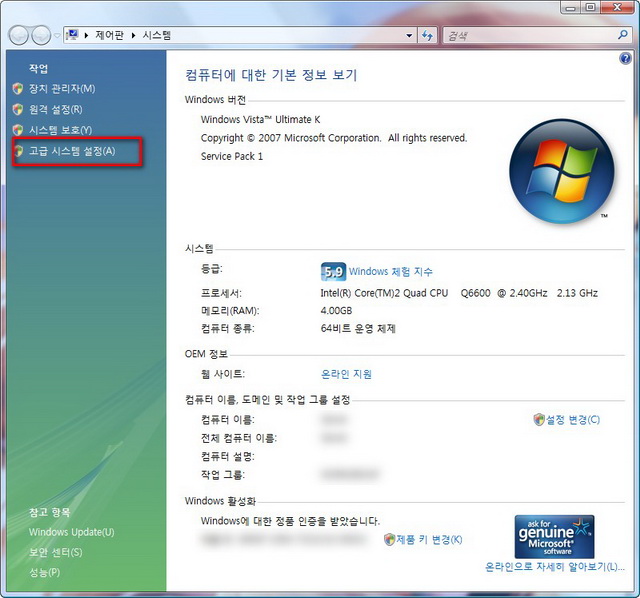
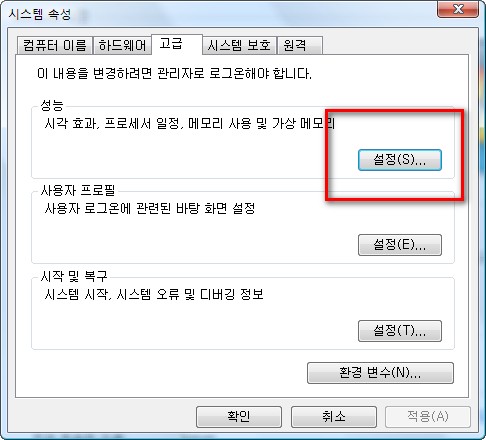
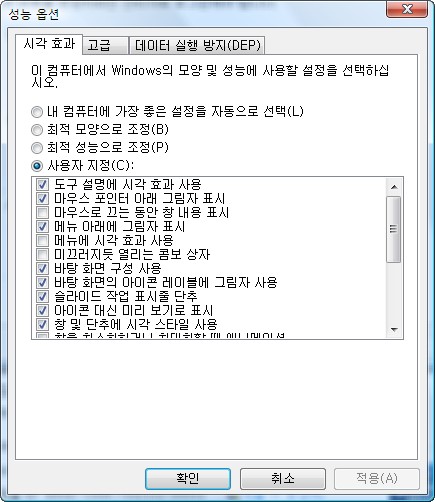
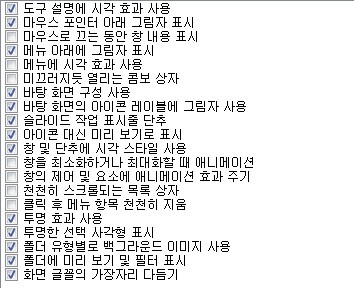
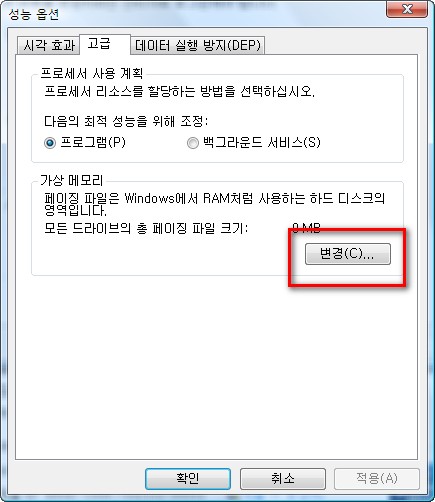
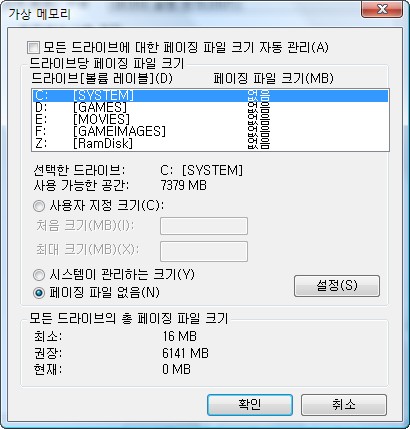
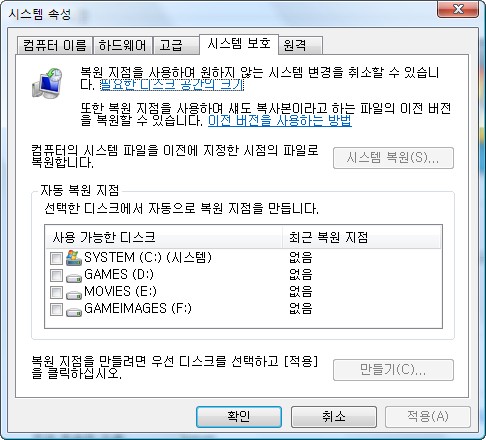
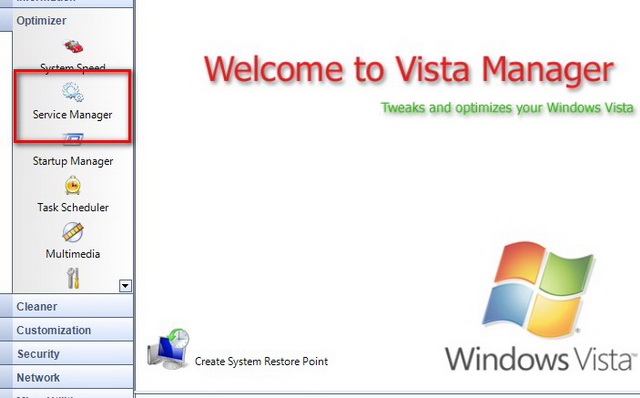
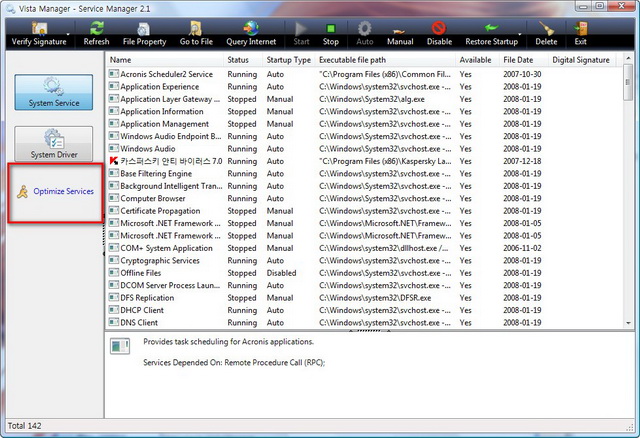
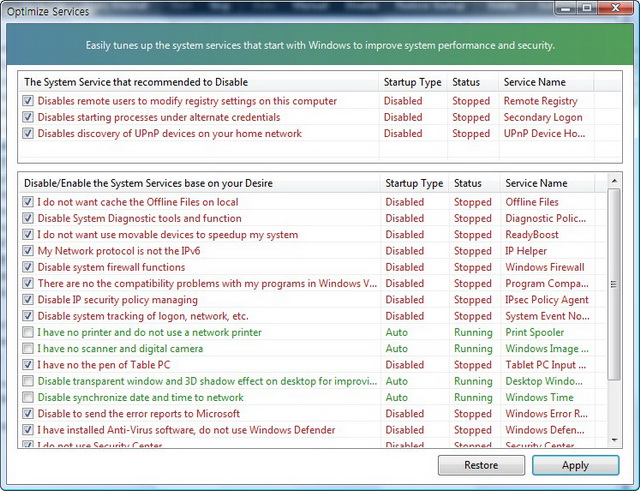
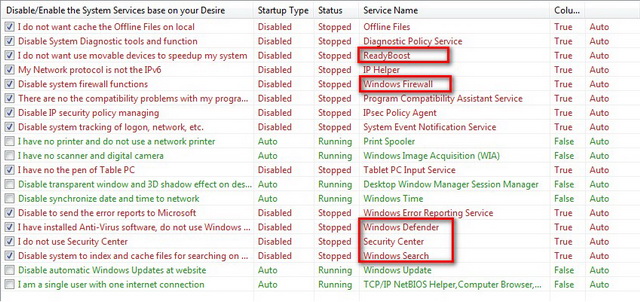
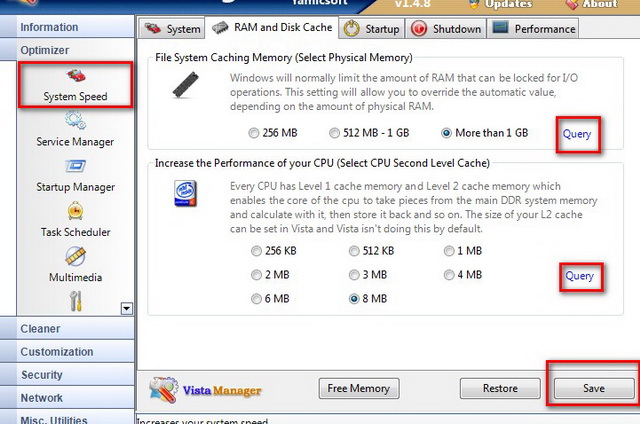
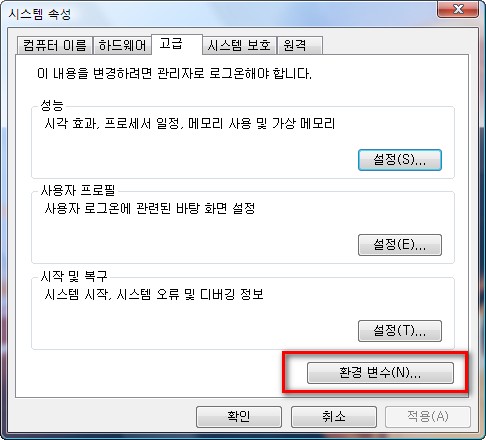
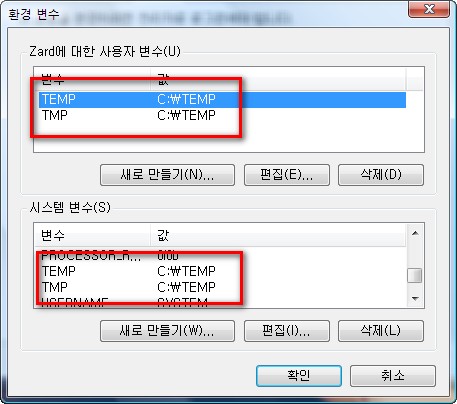
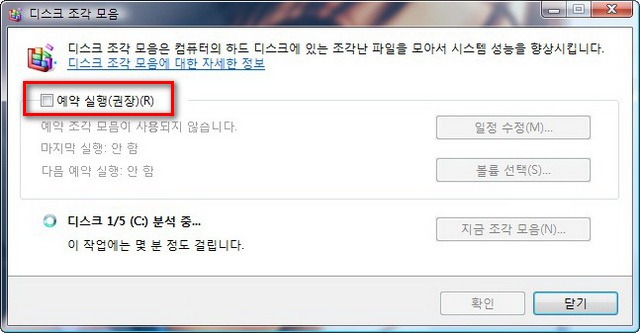
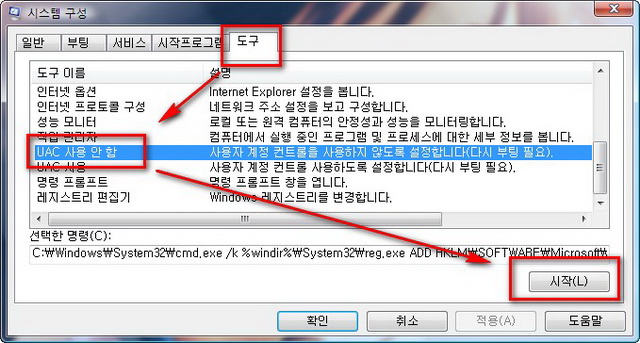
 invalid-file
invalid-file invalid-file
invalid-file